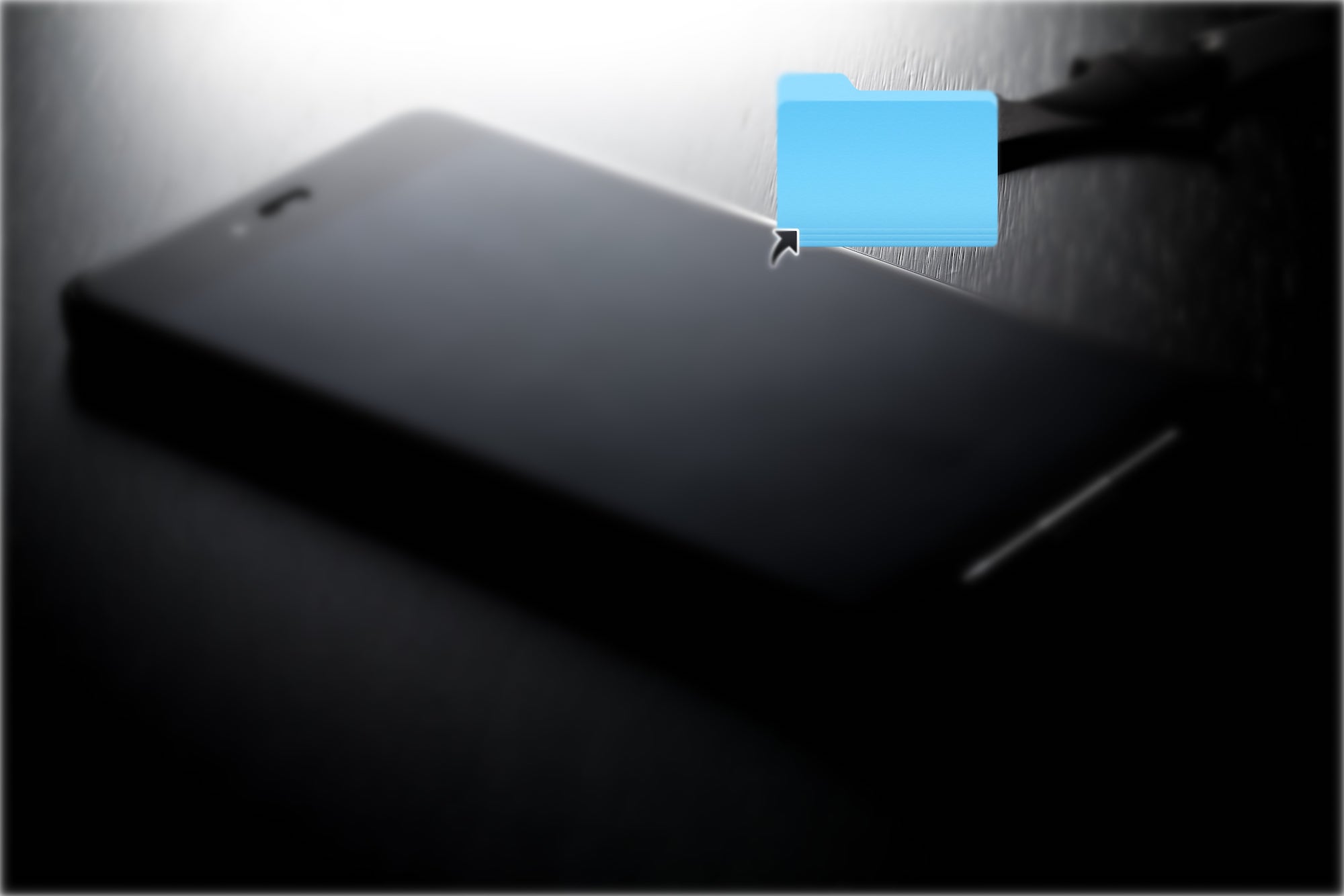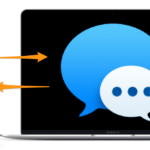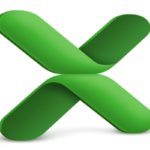Macのシステム環境設定は設定を変更したりするときによく使用します。
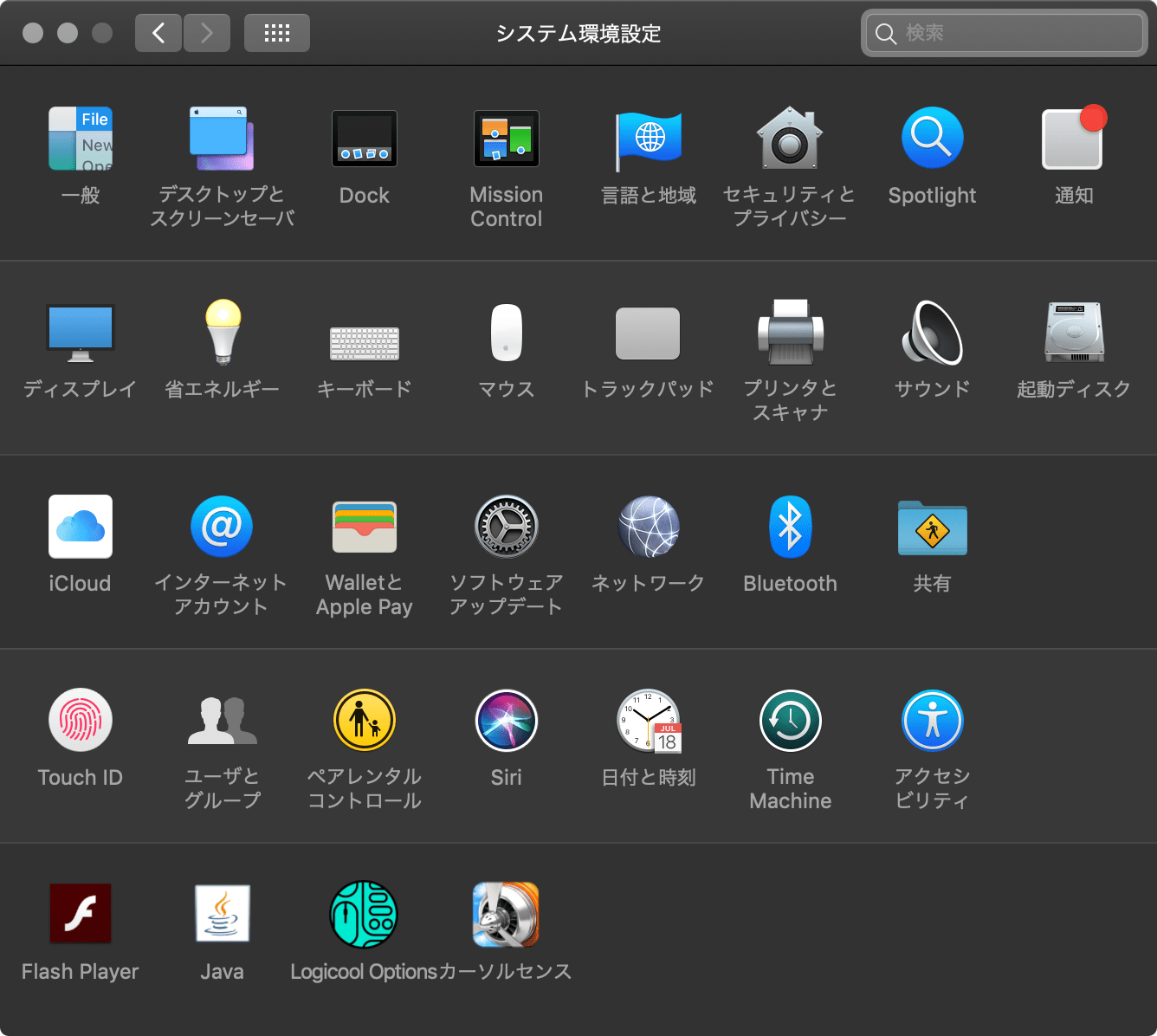
しかし、全ての項目を使用するわけではなくあまり使用しなかったり中には全く使用しない項目もあったり、見やすいように順番を変えたいこともあるかと思います。
今回は使いやすく項目を並び替え・非表示・削除したりしてカスタマイズする方法を説明します。
Contents
並び替え
項目はカテゴリ別かアルファベット順で並び替えることができます。
上部メニュー「表示」より「カテゴリ別に整理」か「アルファベット順に整理」より選べます。
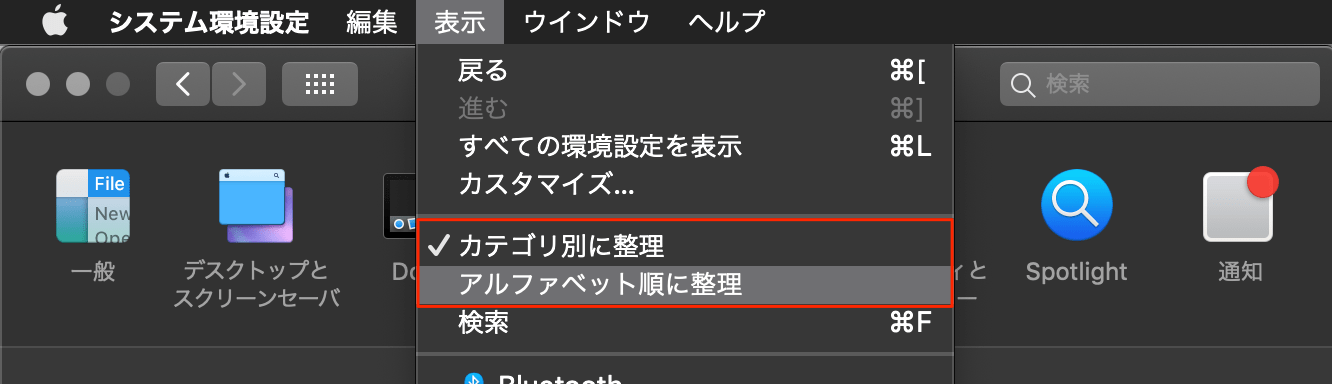
好みによるかと思いますが、アルファベット順だとカテゴリ別表示の際の区切り線がないのでスッキリした表示になります。
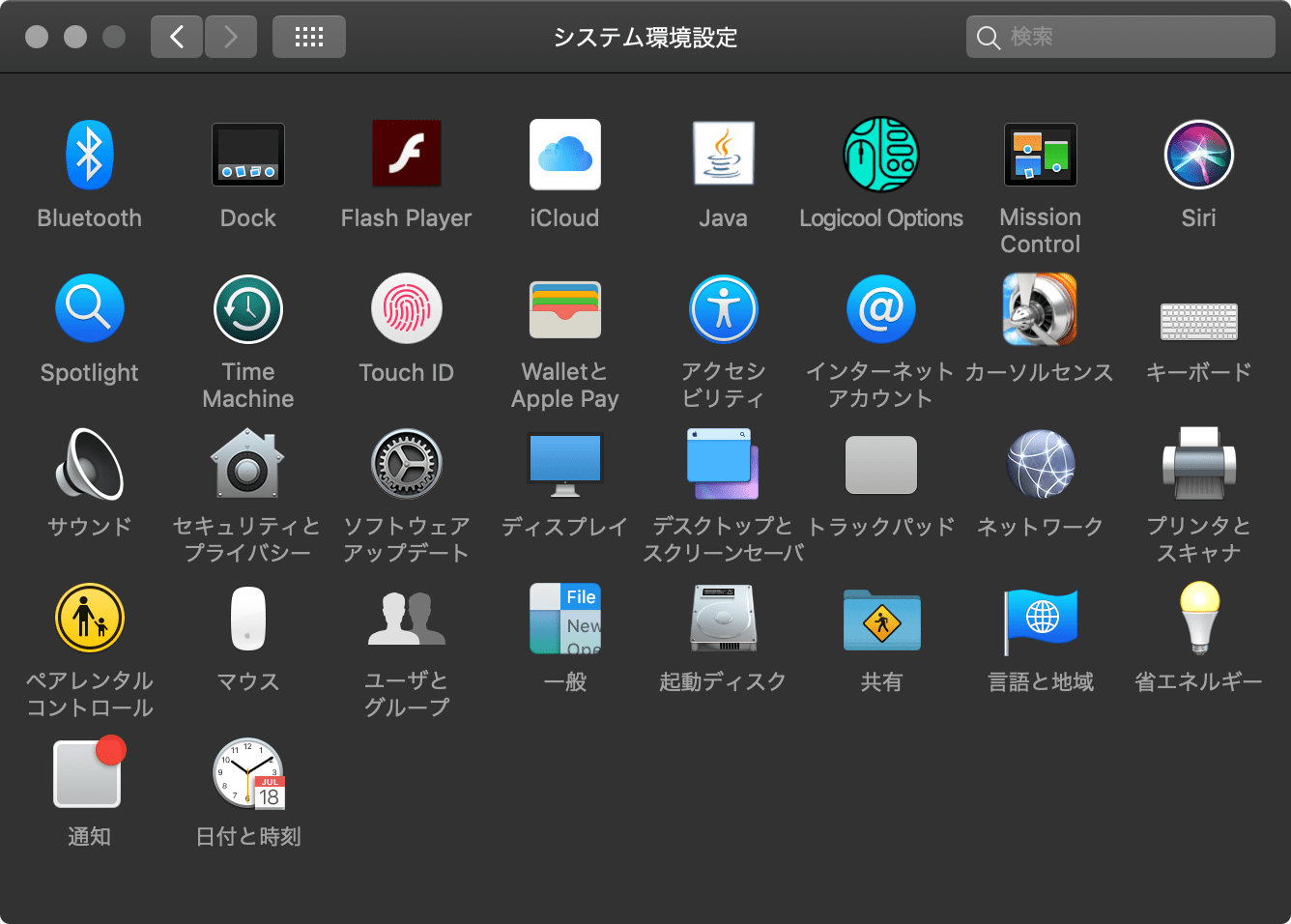
非表示
使用しない項目は非表示にしましょう。
方法は上部メニュー「表示」➡︎「カスタマイズ...」より行えます。
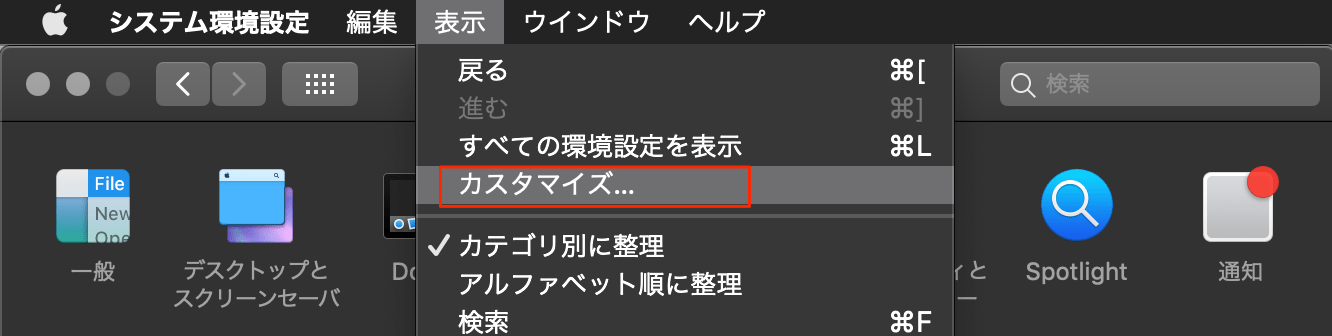
それぞれの項目にチェックボックスが表示されるので、非表示にしたい項目のチェックを外します。
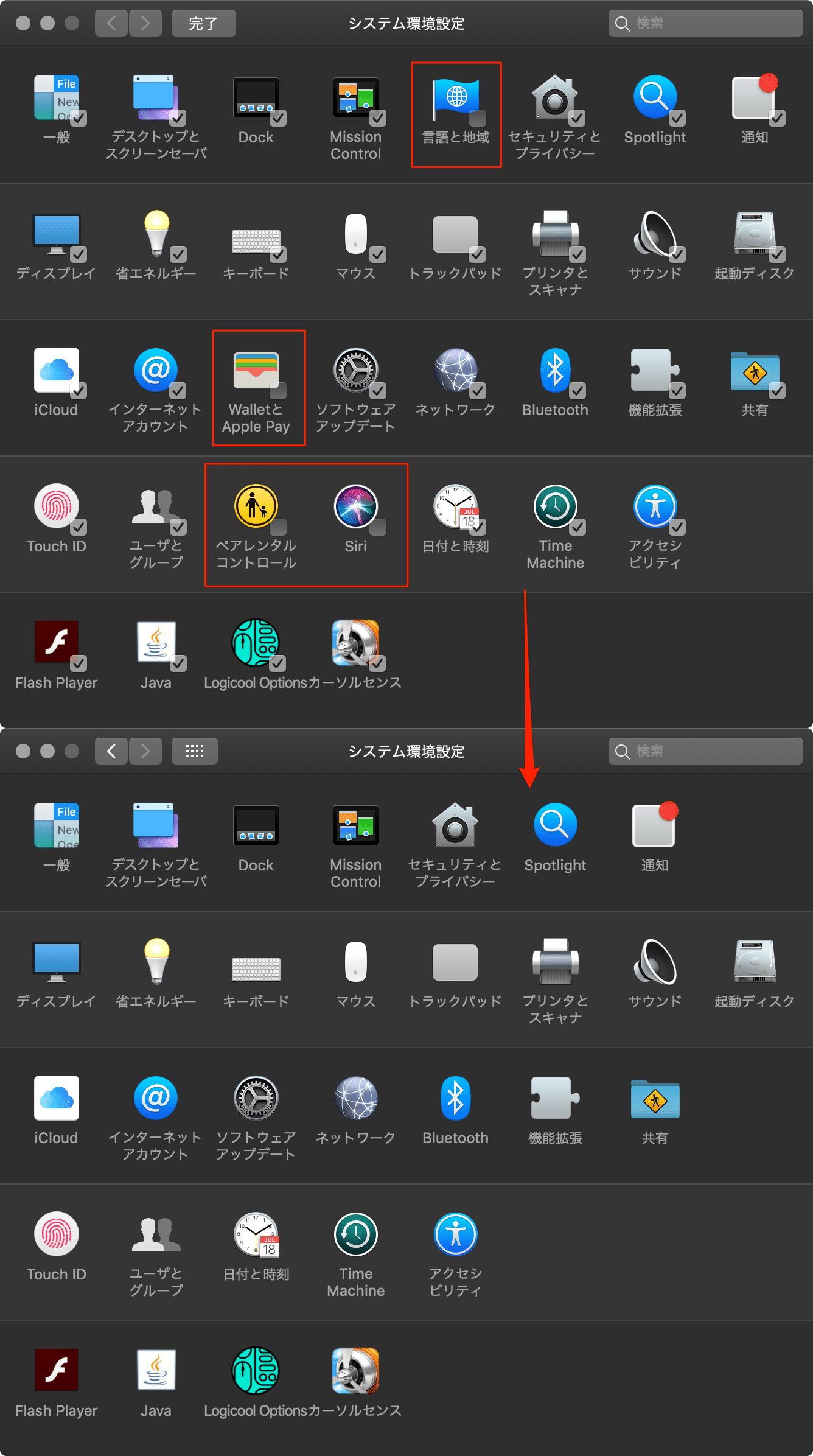
非表示にするとスッキリしますね。
非表示にしたけどたまに使用したい場合は
項目を非表示にしても検索するとヒットするので使用することが可能です。
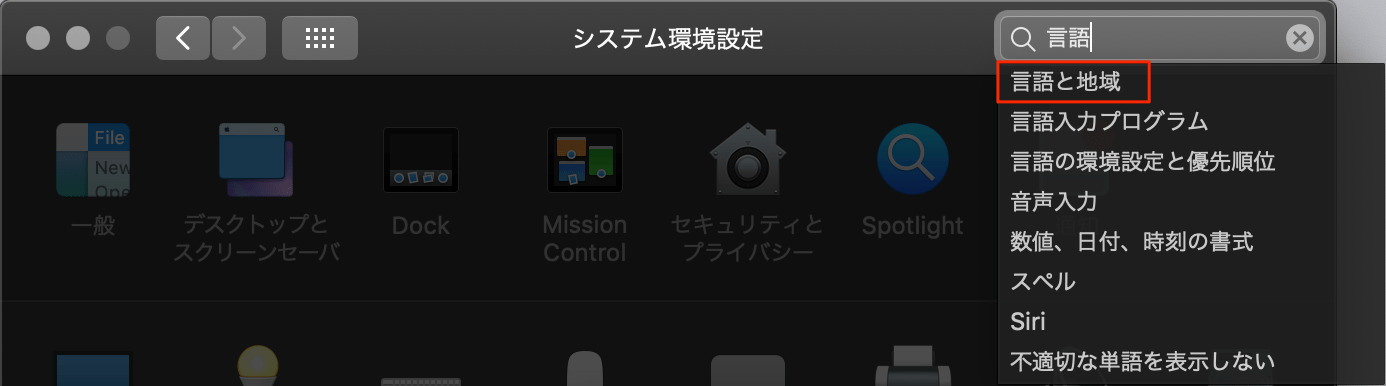
項目を削除(サードパーティ製のみ)
インストールした項目であれば、右クリックもしくは⌃ control+クリックで削除ができます。
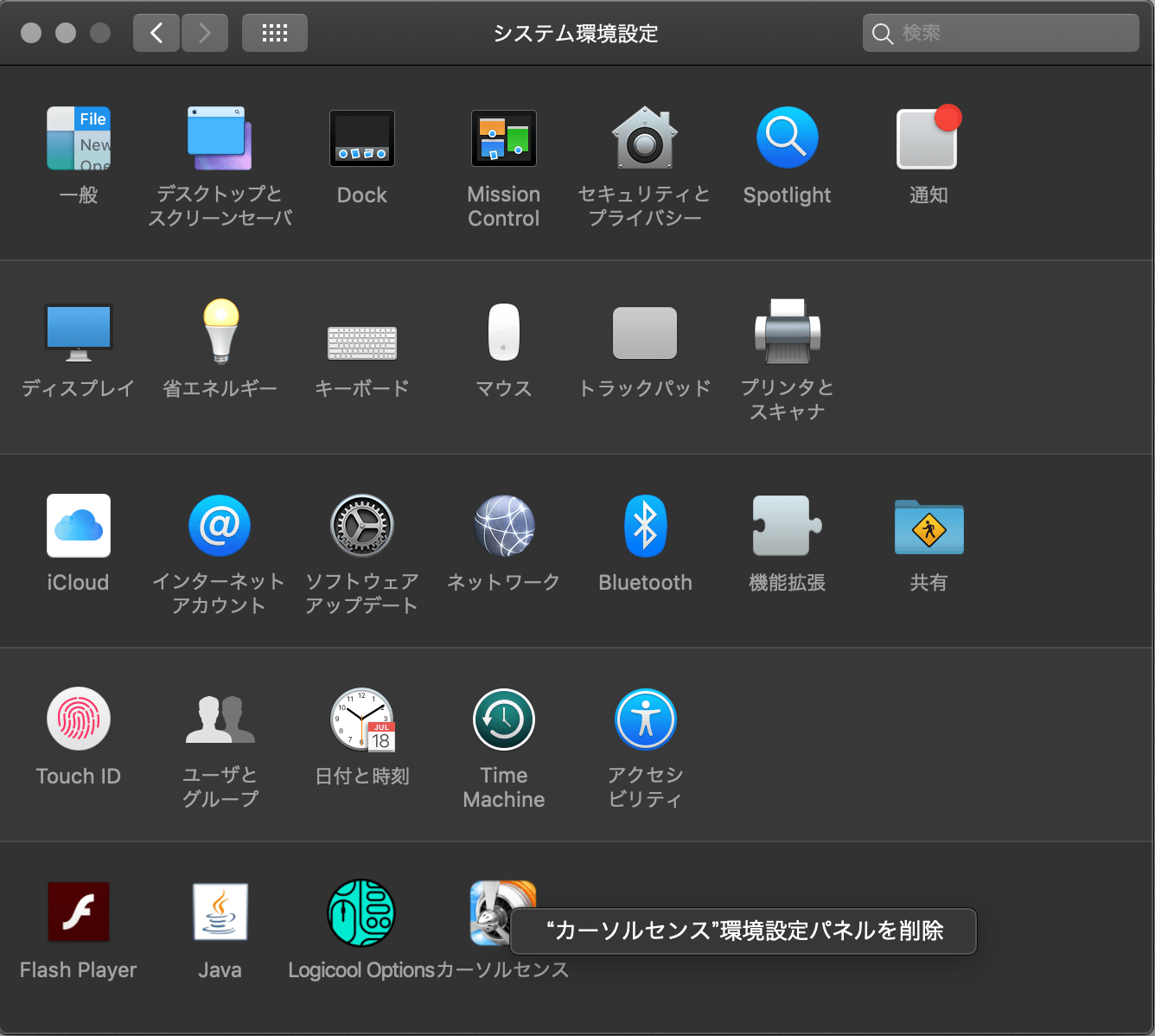
以上です。非表示にしても検索で起動できるので結構色々な項目を非表示にできると思います。
私の整理後のシステム環境設定です。(アッルファベット順の方がスペースを取らないので好きです)
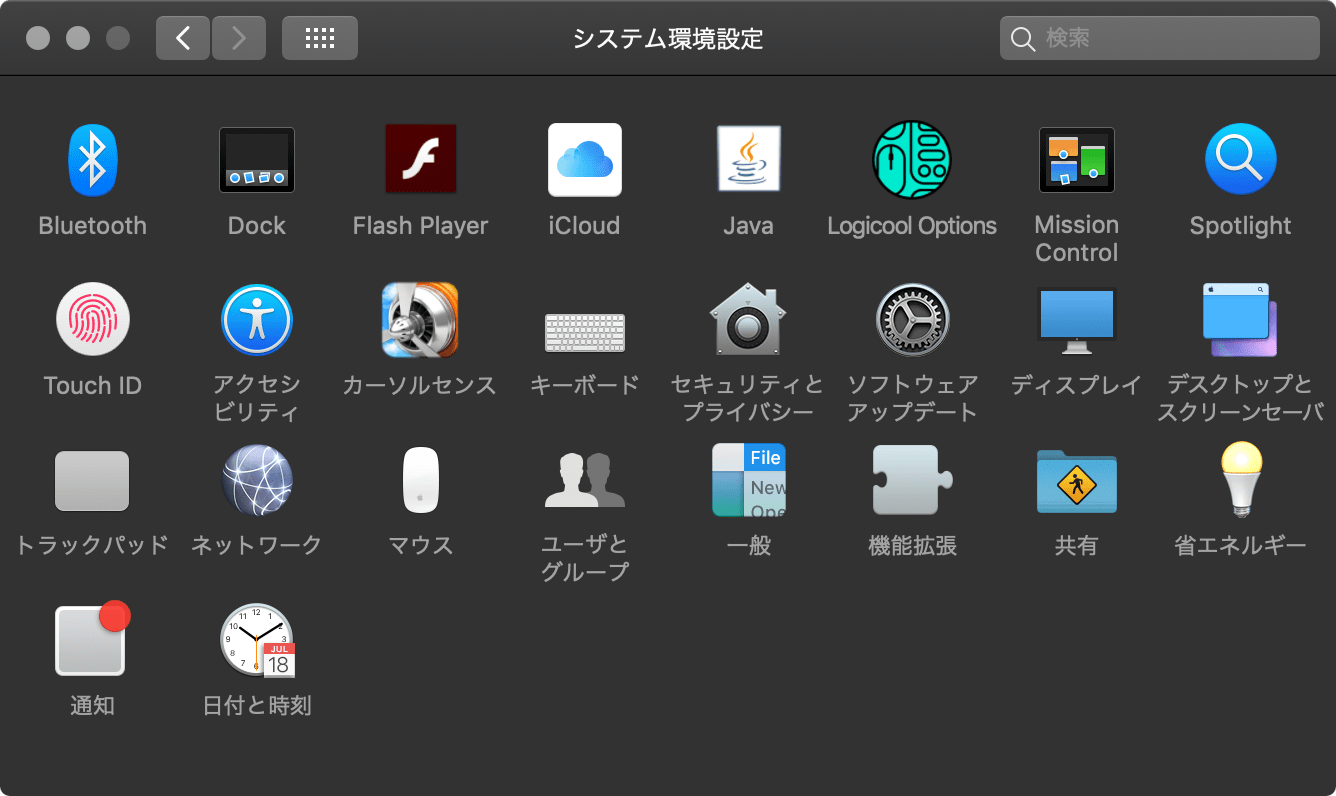
また、Dockへシステム環境設定項目へのショートカットを作成するとよく使用する項目へのアクセスがかなり簡単になるのでオススメです。
詳細を下記記事に記載していますので、よろしければ御覧ください。